Kako ažurirati preglednik Google Chrome: upute
Danas ćemo s vama razgovarati kako nadograditi preglednik Google Chrome. To se radi lako, pogotovo ako znate kako izvršiti tu ideju. Razgovarajmo s vama o našem trenutnom pitanju što je prije moguće.
automatsko
Prva opcija je najjednostavnija. Ovo je takozvani automatski način rada. Uključen je u slučajevima kada vaš preglednik već dugo nije ažuriran. Istina, te se poruke pojavljuju i kada izađete iz sljedećeg "ažuriranja". Dakle, ako mislite kako nadograditi preglednik Google Chrome, možete ga jednostavno koristiti dulje vrijeme. U jednom lijepom trenutku kada pokrenete program, primit ćete poruku s prijedlogom za zamjenu verzije. 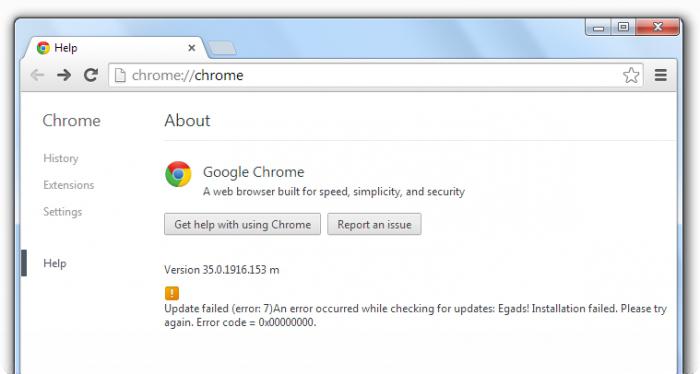
Da biste nadogradili preglednik "Google Chrome", Vi samo trebate spojiti na internet, a zatim kliknite na "Update" gumb. Pričekajte preuzimanje i slijedite upute koje se pojavljuju kao poruke. Nakon toga, preglednik će se ponovno pokrenuti. To je sve. No, tu su i neke prilično zanimljive opcije koje će nam sigurno pomoći da ostvarimo tu ideju.
U pregledniku
Pa, sada je vrijedno razmotriti s vama manje nametljiv i popularan način. Google Chrome preglednik možete besplatno ažurirati čak i ako pregledavate internet. To će vam pomoći u takozvanim postavkama. Odnosno, meni, s kojim ćemo danas morati malo raditi.
Pokrenite preglednik. Sada pogledajte programska traka. U gornjem desnom kutu trebala bi postojati ikona postavki. Kliknite na nju, a zatim odaberite "O pregledniku". Pričekajte malo - informacije će biti učitane, a mi ćemo moći normalno raditi s vama. Je li sve spremno? Zatim kliknite "Provjeri ažuriranja". Zatim slijedite skeniranje za prisutnost drugog "ažuriranja". Ako želite ažurirati verziju u Google Chromeu brzo i učinkovito, ova je opcija za vas. 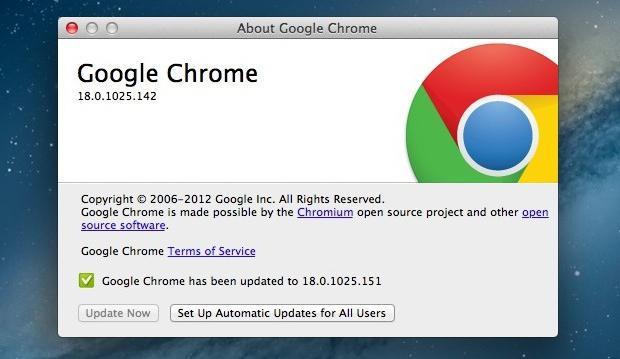
Nakon dovršetka postupka imat ćete gumb "Ponovo pokreni". Da biste uklonili zadatak, jednostavno kliknite gumb i pogledajte kako se ažurira verzija preglednika. To je to. Možete sigurno koristiti web-preglednik i raditi s njim već duže vrijeme. Istina, još uvijek imamo vrlo jednostavan način. Pogledajmo kako ažurirati preglednik Google Chrome.
Učinite to sami
Pa, postoji još jedna verzija događaja. Pogodan je za one koji odluče ne čekati poruke iz sustava. Suština metode je jednostavna: preuzmite novu verziju preglednika s službene stranice, a zatim je instalirajte preko stare.
Ako razmišljate o tome kako sami ažurirati preglednik Google Chrome, najprije posjetite službenu web-lokaciju ovog programa. Sada pogledajte dostupna ažuriranja. Pronađite najnoviju verziju, a zatim je preuzmite. Pričekajte malo, a zatim pokrenite postupak instalacije. Potrebno je, u pravilu, oko 5 minuta. Ne radi na Internetu, tako da zatvorite sve aplikacije koje vam mogu ometati. U suprotnom, instalacija možda neće uspjeti. Nakon dovršetka postupka dovoljno je ponovno pokretanje preglednika. Sve je spremno - novu verziju preglednika Chrome možete koristiti bez problema. Sada ćemo vidjeti kako nasilno ažurirati dodatke i proširenja preglednika. Uostalom, ove aplikacije također trebaju "prepisati". 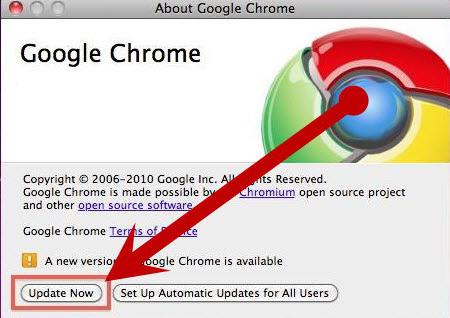
Ažuriraj dodatke
A sada, kada već znamo kako ažurirati preglednik Google Chrome, razgovarajmo s vama o ponovnom instaliranju svih dodataka i proširenja koje možemo zadovoljiti. Uostalom, ovo je teško pitanje, čije rješenje može uplašiti neukog čovjeka. Moraju li svi dodaci ručno ponovno pumpati?
Uopće ne. Idite na odjeljak "Proširenja" u pregledniku, a zatim pogledajte gornji desni kut prozora. Tamo ćete naći natpis "Update Extensions". Kliknite na nju i pričekajte neko vrijeme. Bit će prisilno ažuriranje. Ponovo pokrenite preglednik. Sve je spremno.